Käyttäjätietojen määrittäminen
KelloApp käyttöönotto
Sovelluksen käyttö edellyttää palvelin- ja käyttäjäasetusten määrittämistä. Käynnistyksen yhteydessä sovellus tarkistaa, onko mobiililaitteella toimiva verkkoyhteys. Jos yhteyttä ei ole, käyttäjää kehotetaan tarkistamaan verkkoyhteyden tila.
Olemassa oleva käyttäjätunnus: Tunnus, jolla kirjaudutaan sovelluksiin www-selaimella ja joka on ollut jo aiemmin käytössä. Kirjautumisessa annettavat tiedot (palvelin, organisaatio, käyttäjätiedot) ovat samat joilla kirjaudutaan selaimella Netbaron-sovelluksiin.
Uusi käyttäjätunnus: Käyttäjätiedot, joilla ei ole aiemmin kirjauduttu järjestelmään: Organisaation ylläpitäjä lähettää kirjautumistiedot joko sähköpostitse, tekstiviestinä tai tulosteena. Jos ylläpitäjä määrittää kertakäyttöisen salasanan, se toimitetaan käyttäjälle tekstiviestinä tai sähköpostitse. Tästä tarkemmin ohjeessa Kertakäyttöinen salasana.
Palvelinasetukset
Palvelin: Napsauttamalla Palvelin-kenttää käyttäjä voi valita palvelimen, jolle kirjautuu.
Organisaatio: Organisaatio-kenttään syötetään oman organisaation nimi.
Käyttäjäasetukset
Käyttäjäasetuksiin lisätään käyttäjäkohtaiset tunnukset.
Käyttäjätunnus oma käyttäjätunnus (Huom! käyttäjätunnuksessa kaikki merkit ja isot/pienet kirjaimet tulee olla oikein).
Salasana on sama, jota käytetään NetBaron-sovelluksiin kirjautumiseen html-selaimella. Salasanan voi tarkistaa kirjoittamisen aikana napsauttamalla silmäkuvaketta. (Tallennuksen jälkeen salasanaa ei enää näytetä kentässä).
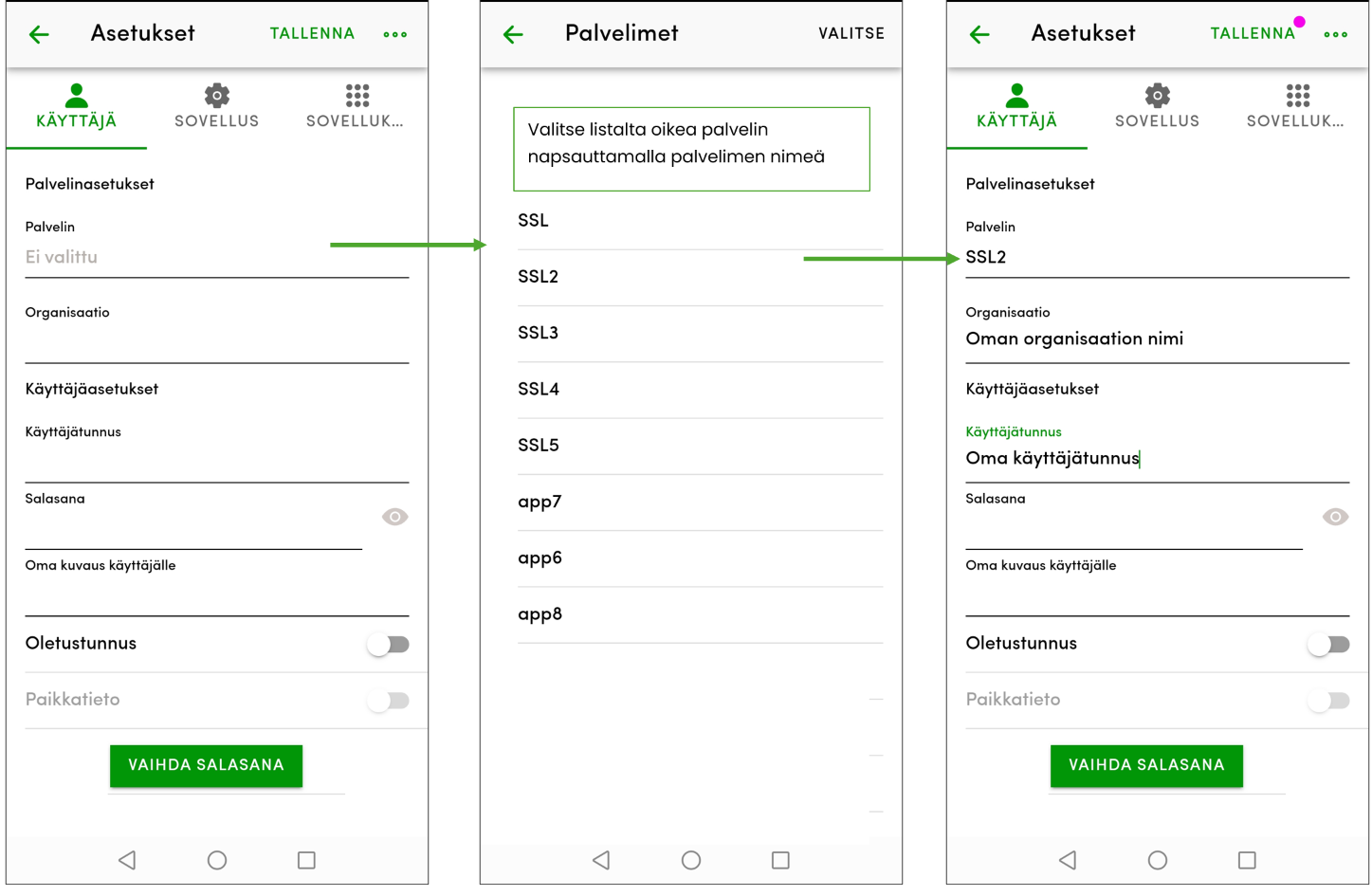
Huom! Jos salasana on vanhentunut tai ylläpitäjä on määrittänyt salasanan vaihdon ensimmäisen kirjautumisen yhteydessä, tietojen tallennuksen yhteydessä näkyy ilmoitus: Salasanan voimassaoloaika on päättynyt. Olkaa hyvä ja vaihtakaa salasana.
Salasanan vaihtaminen tapahtuu napsauttamalla Vaihda salasana -painiketta. Tarkempia ohjeita löytyy Salasanan vaihtaminen -ohjeesta.
Salasanan vaihtamisessa sinun tulee syöttää vanha salasana, määrittää uusi salasana ja vahvistaa se.
Salasanan vaihtuessa tunnuksen perustamisen yhteydessä, salasana-kenttään syötetty salasana siirretään automaattisesti Vanha salasana -kenttään.
Jos käytössä on kertakäyttösalasana, järjestelmä pyytää sen vaihtamista tallennuksen yhteydessä. Mikäli vaihtopyyntöä ei esitetä, salasana on silti vaihdettava ensimmäisen tallennuksen yhteydessä.
Kertakäyttöinen salasana on voimassa vain yhden käyttökerran, eikä sitä voi käyttää uudelleen. Tämän vuoksi salasana on vaihdettava heti ensimmäisen kirjautumisen yhteydessä, vaikka ohjelma ei erikseen pyytäisikään sitä.
Käyttäjätunnukselle voidaan lisätä halutessa kuvaus Oma kuvaus käyttäjälle -kenttään. Tämä kuvaus näkyy leimausikkunassa käyttäjän nimen sijaan.
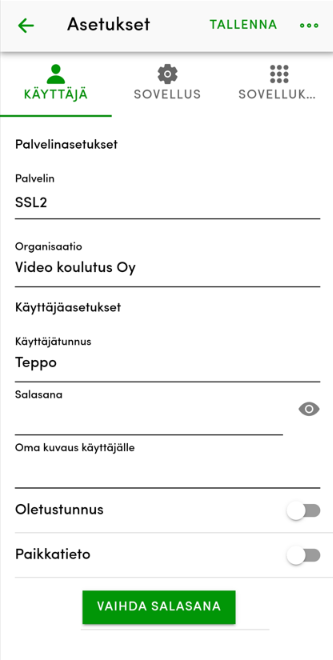
Oletustunnus-valinnalla määritetään, mikä käyttäjätunnus näkyy oletuksena leimausnäkymässä, kun samalla laitteella on useita tunnuksia. Jos oletustunnusta ei ole asetettu, sovellus avautuu käyttäjän tunnuksella, jolla on viimeksi suoritettu toimenpiteitä, kuten leimaus tai työajan laskutuksen tapahtumien käsittely.
Huom! Mikäli käyttäjällä on kahdella eri palvelimella samannimiset organisaatiot ja käyttäjätunnukset, ne eivät erottu käyttäjälistalla ainoastaan perustietojen perusteella. Tämän vuoksi on suositeltavaa hyödyntää Oma kuvaus käyttäjälle -kenttää, johon voi lisätä tunnusta kuvaavan tekstin käyttäjänimen sijaan.
Kun Paikkatieto-asetus on aktiivinen, leimaukseen tallentuu myös sijaintitiedot (koordinaatit).
Tämä ominaisuus vaatii, että mobiililaitteen sijaintipalvelu on käytössä. Paikkatietojen käyttöönotosta sovitaan organisaation sisällä.
Mikäli Paikkatieto-valintaa ei voi aktivoida, käyttäjätunnuksella ei ole oikeuksia paikkatietojen käyttöön Kello-sovelluksessa. Oikeuksien myöntämisestä vastaa organisaation ylläpitäjä(t).
Huom! Paikkatiedot eivät tallennu leimaukseen, jos sijaintipalvelu ei ollut päällä, kun KelloApp käynnistettiin. Jos sijaintipalvelu otetaan käyttöön sovelluksen ollessa avoinna, sijaintitiedot rekisteröityvät vain sen jälkeen tehdyille leimauksille.
Sovelluksen versio ja tiedot
Versiotiedot voidaan tarkistaa valitsemalla kolme pistettä valikko jossa näytetään mikä versio laitteelle on asennettu. Napsauttamalla Tietoa sovelluksesta, löytyvät myös Netbaron yhteystiedot.
Video käyttäjätietojen lisäämisestä
Jos video ei lataudu, voit katsoa sen tästä linkistä Käyttäjätunnuksen lisääminen
